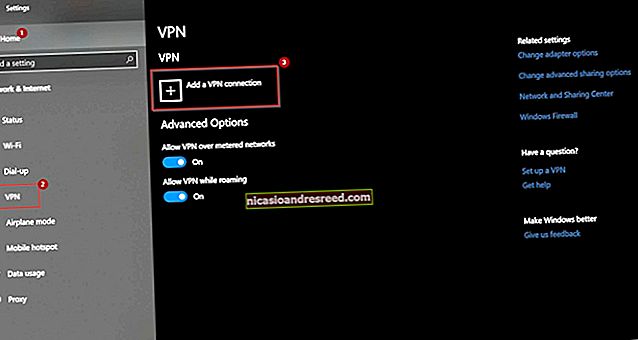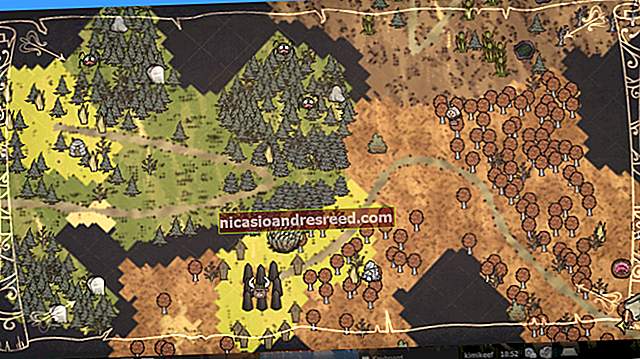মাইক্রোসফ্ট পাওয়ারপয়েন্টে কীভাবে একটি চিত্র স্বচ্ছ করবেন

মাইক্রোসফ্ট পাওয়ারপয়েন্ট একটি অবজেক্ট বা ছবির অস্বচ্ছতা পরিবর্তন করার ক্ষমতা সহ মুল ইমেজ-সম্পাদনা সরঞ্জামগুলির স্যুট সরবরাহ করে। আপনি যদি চান তবে আপনি কোনও চিত্রের একটি নির্দিষ্ট বিভাগের স্বচ্ছতাও পরিবর্তন করতে পারেন। একবার দেখা যাক!
কোনও চিত্র বা অবজেক্টের অস্বচ্ছতা পরিবর্তন করা
আপনি যদি কোনও পুরো অবজেক্ট বা চিত্রকে আরও স্বচ্ছ করতে চান তবে পাওয়ারপয়েন্টটি খুলুন এবং সন্নিবেশ> ছবিতে ক্লিক করে একটি চিত্র sertোকান। ফটো যখন স্লাইডে থাকে, এটি নির্বাচন করুন এবং তার চারপাশে একটি সীমানা উপস্থিত হবে।

এরপরে, চিত্রটিতে ডান ক্লিক করুন এবং তারপরে "চিত্রের বিন্যাস করুন" নির্বাচন করুন।

"ফর্ম্যাট চিত্র" ফলকটি ডানদিকে উপস্থিত হবে; চিত্র আইকন ক্লিক করুন।

এখানে, আপনি কয়েকটি বিকল্প দেখতে পাবেন। এর ড্রপ-ডাউন মেনুটি খুলতে "চিত্র স্বচ্ছতার" পাশের তীরটি ক্লিক করুন। চিত্রের অস্বচ্ছতা সামঞ্জস্য করতে "স্বচ্ছতা" স্লাইডারটি ক্লিক করুন এবং টেনে আনুন।
স্কেলটি হ'ল:
- 0 শতাংশ: সম্পূর্ণ অস্বচ্ছ
- 100 শতাংশ: সম্পূর্ণ স্বচ্ছ
আমরা আমাদের 50 শতাংশ সেট করেছি।

আমাদের নির্বাচিত অবজেক্টটি এখন কেমন দেখাচ্ছে তা নীচে দেখতে পারেন।

আপনি যে স্বচ্ছতা নির্ধারণ করেছেন তার স্তরের সাথে আপনি খুশি হলে, "ফর্ম্যাট চিত্র" ফলকটি বন্ধ করুন।
সম্পর্কিত:পাওয়ারপয়েন্টে রঙ থেকে কালো এবং সাদাতে কীভাবে কোনও চিত্র পরিবর্তন করবেন
কোনও চিত্র বা বস্তুর অংশের অস্বচ্ছতা পরিবর্তন করা
আমরা কোনও চিত্রের অংশের অস্বচ্ছতা পরিবর্তনের দিকে ঝাঁপ দেওয়ার আগে এই বৈশিষ্ট্যটি কেবল ছবি হিসাবে sertedোকানো জিনিসগুলিতে কাজ করে তা নোট করা গুরুত্বপূর্ণ। সুতরাং, আপনি যদি কোনও আকারের অভ্যন্তরে কোনও চিত্র প্রবেশ করান তবে এই বিকল্পটি উপলভ্য হবে না।
এটি মনে রেখে, "সন্নিবেশ করুন" ক্লিক করুন এবং তারপরে "চিত্রগুলি" গোষ্ঠী থেকে "চিত্রগুলি" নির্বাচন করুন। ড্রপ-ডাউন মেনুতে, আপনি কোনও অনলাইন উত্স বা আপনার মেশিন থেকে কোনও চিত্র প্রবেশ করতে চান কিনা তা নির্বাচন করুন।

আপনি যে চিত্রটি ব্যবহার করতে চান তা নেভিগেট করুন, এটি নির্বাচন করুন এবং তারপরে "sertোকান" ক্লিক করুন।

চিত্রটি সন্নিবেশ করার পরে, এটি নির্বাচিত কিনা তা নিশ্চিত করুন এবং তারপরে "চিত্র ফর্ম্যাট" ক্লিক করুন।

"সামঞ্জস্য করুন" গোষ্ঠীতে, "রঙ" ক্লিক করুন।

মেনুর নীচের অংশে "সেট করুন স্বচ্ছ রঙ" নির্বাচন করুন।

আপনার কার্সারটি পরিবর্তন হিসাবে নীচে দেখানো হয়েছে। আপনি স্বচ্ছ করতে চান ইমেজের রঙ ক্লিক করতে এটি ব্যবহার করুন।
আপনি কোনও রঙ নির্বাচন করার পরে, চিত্রটিতে এটির প্রতিটি উদাহরণ সম্পূর্ণ স্বচ্ছ হয়ে যাবে এবং স্লাইডের পটভূমির রঙ গ্রহণ করবে।
দুর্ভাগ্যক্রমে, এটি একটি সর্বদাই বা কিছুই নয়। আপনি যে চিত্রটি নির্বাচন করেছেন তার অংশটি সম্পূর্ণ স্বচ্ছ হয়ে যাবে বা সম্পূর্ণ অস্বচ্ছ থাকবে।
আরও মনে রাখবেন যে আপনি যদি আপনার উপস্থাপনা মুদ্রণ করেন তবে চিত্রগুলির স্বচ্ছ অঞ্চলগুলি হার্ড কপির উপর সাদা হবে।
সম্পর্কিত:পাওয়ারপয়েন্টে কীভাবে কোনও চিত্র অস্পষ্ট করা যায়